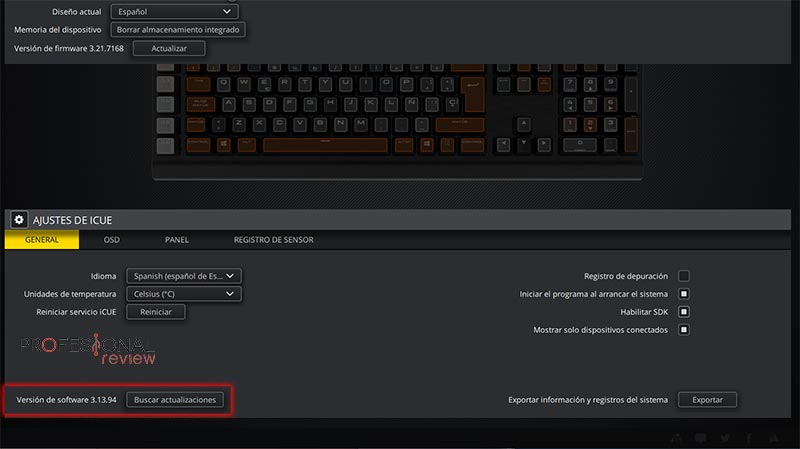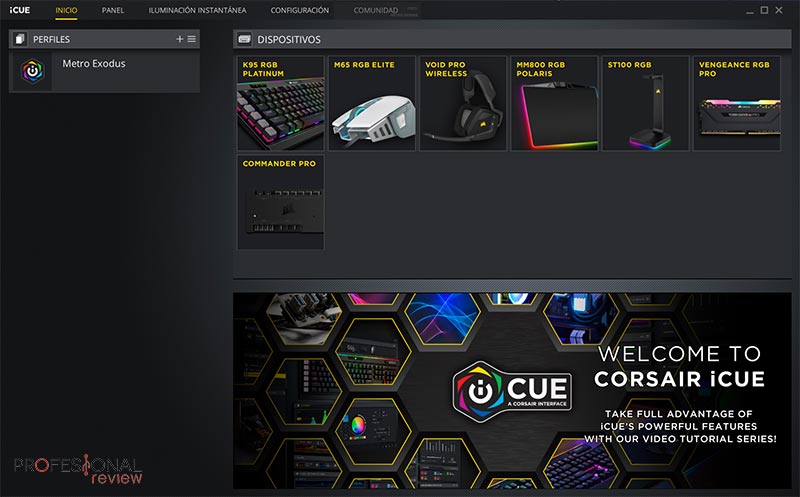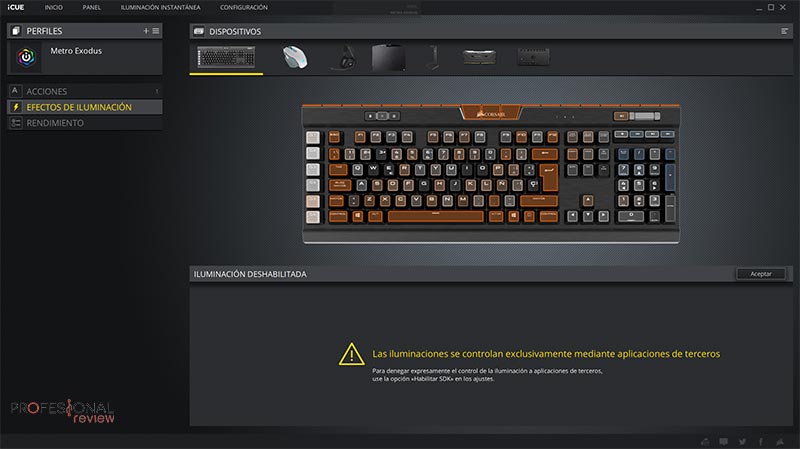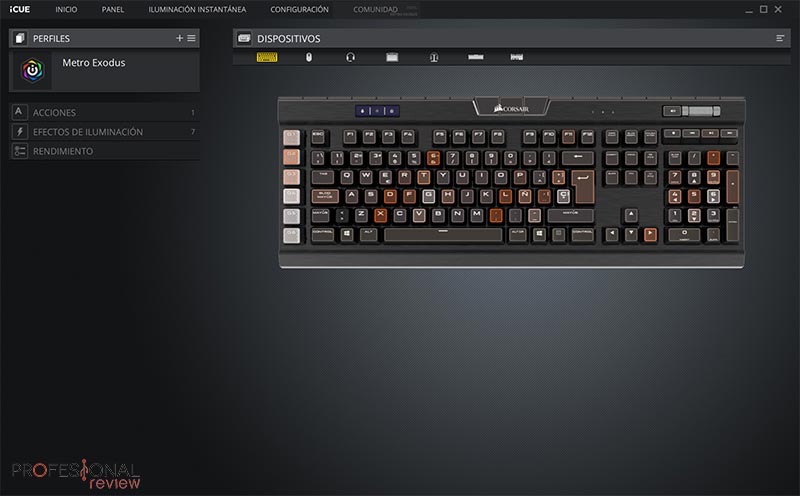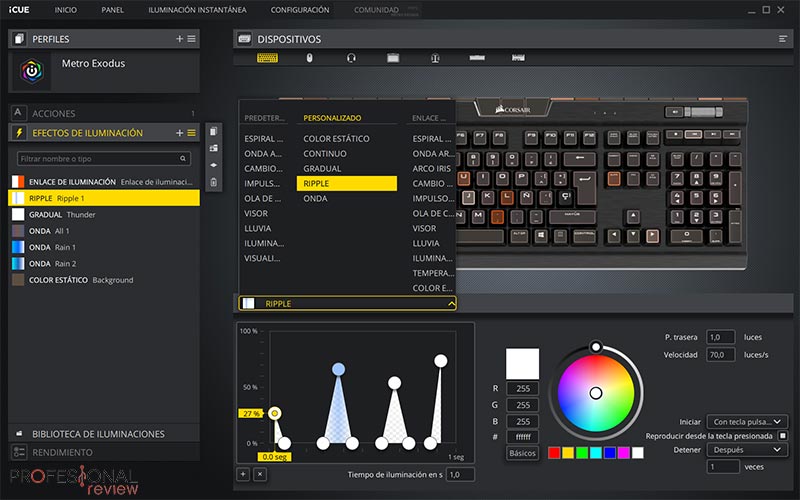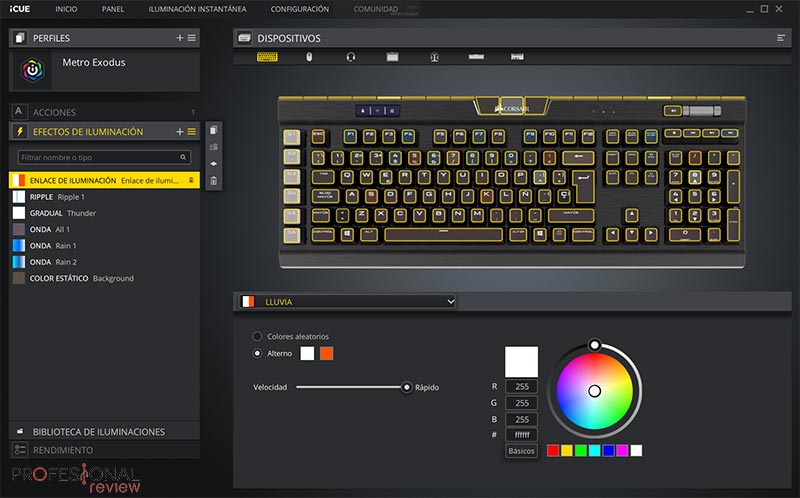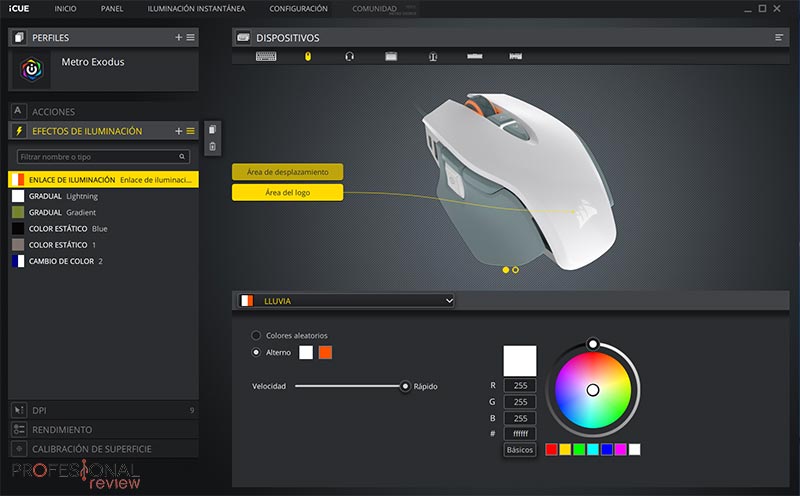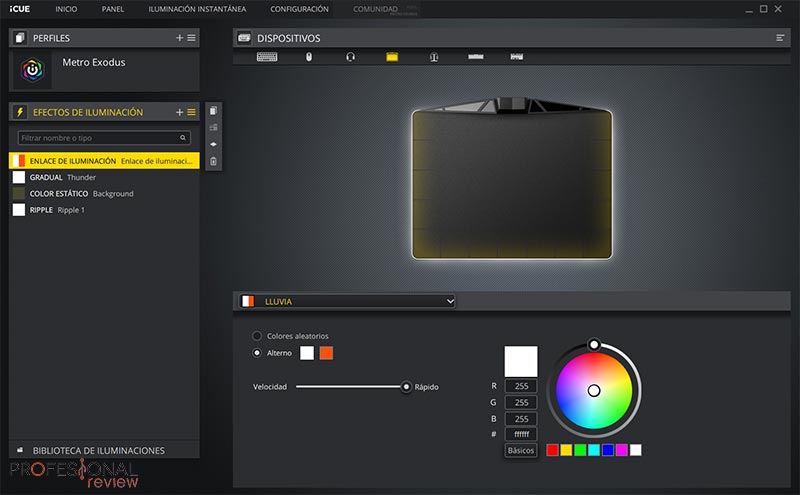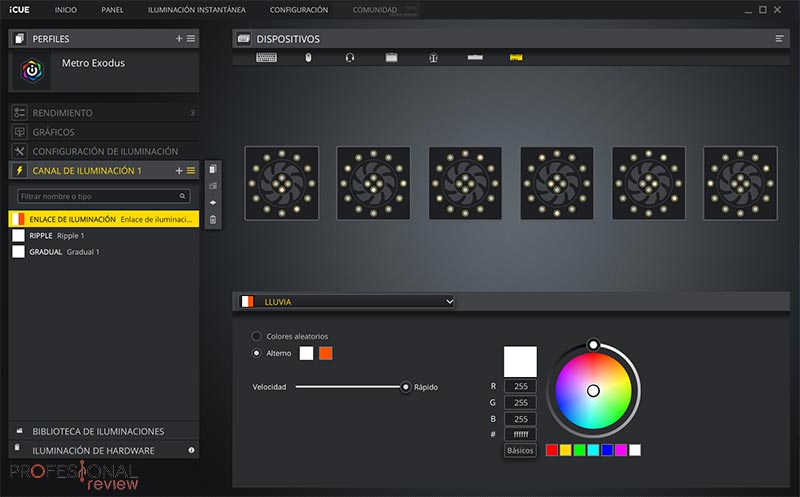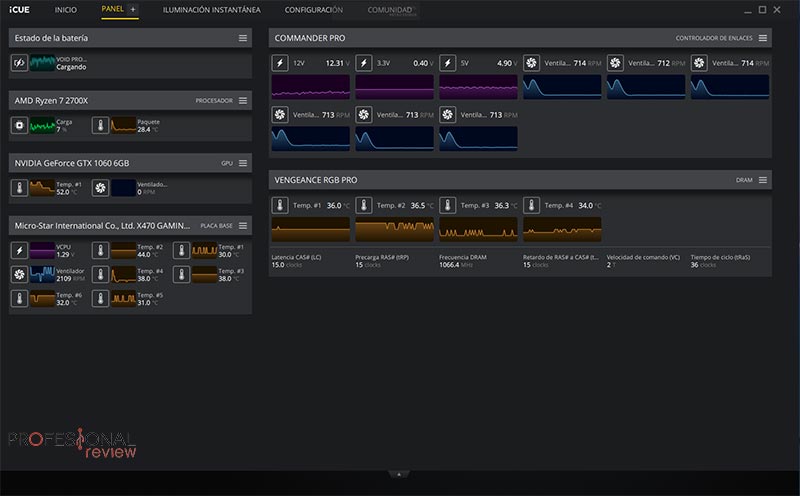Hoy hemos querido hacer algo más especial, algo muy de moda, y en el punto de mira de muchos aficionados al modding y al gaming. Te contamos nuestra experiencia con Metro Exodus y el Setup Corsair con iCUE. Porque la iluminación no solamente sirve para decorar, sino para vivir más emociones frente a nuestra pantalla.
Llevamos ya bastante tiempo presentando productos provistos de completos sistemas de iluminación RGB, unos sistemas que hasta ahora, su principal función era la de embellecer y personalizar nuestro PC. Todo esto ha cambiado y ahora la iluminación de nuestro PC es capaz de interactuar de forma activa con lo que estamos haciendo, con nuestro hardware y ahora también con los juegos.

Metro Exodus + Corsair iCUE: la nueva forma de jugar
Uno de los sistemas de iluminación con más impacto y posibilidades en la actualidad es el que viene de la mano de Corsair, junto a su espectacular software iCUE. La marca tiene productos con iluminación RGB en absolutamente toda su gama de productos, por ejemplo, refrigeración líquida, ventiladores, chasis para PC e incluso memorias RAM con sus impresionantes Corsair Dominator Platinum RGB recientemente analizadas en nuestra Web.
Con todos estos, y más de sus productos, podemos montar un impresionante setup repleto de iluminación RGB. Y lo mejor de todo es que todos los productos se podrán sincronizar bajo unas mismas animaciones, esta es la verdadera potencia de iCUE, ya que con unos cuantos clics podremos configurar un sistema completo de forma rápida y con resultados espectaculares como los que ahora veremos aquí.
Además, ahora los nuevos títulos como Far Cry 5 y ahora este apocalíptico Metro Exodus, el sistema de iluminación de Corsair iCUE sube un escalón más para ser capaz de interactuar de forma inteligente con el juego. ¿Qué significa esto? Pues que será el propio juego el que genere las animaciones de la iluminación LED de los productos Corsair que tengamos. Esto significa que el sistema responderá a nuestras acciones en el juego, si estamos explorando, la iluminación será agradable, con tonos verdes y tranquila, pero si estamos en medio de un tiroteo éste se tornará roja frenética y parpadeante.
Esto y mucho más es lo que hemos podido experimentar mientras jugábamos al Metro Exodus con un completo Setup Corsair con iCUE y productos RGB
Cómo configurar iCUE y Metro Exodus para sincronizarse
Pues precisamente esto es lo más sencillo de todo. Seguramente conozcas de sobra ya el software de la marca si tienes alguno de sus productos, pero lo cierto es que prácticamente no será necesario el uso de éste, aunque sí debemos de tener en cuenta unas cuantas cosas.
Lo principal de todo es tener tanto el software iCUE como el firmware de los dispositivos actualizado a su última versión. Para hacer esto solamente tenemos que irnos a la pestaña de Configuración de iCUE y seleccionar uno a uno los dispositivos que tenemos. Tendremos un botón para actualizar su firmware y otro botón en la zona inferior de la ventana para actualizar el software. Recomendamos además reiniciar nuestro PC apagándolo completamente si tenemos Corsair Commander Pro instalado en nuestro chasis, para que de esta forma se actualice correctamente el firmware. Con el resto de dispositivos solamente tendremos que apagarlos y encenderlos.
Otra cosa que tendremos que asegurarnos de que esté activada en nuestro iCUE es la opción de “Habilitar SDK”. Esta opción permite que el juego administre de forma automática la iluminación en nuestros dispositivos, cargando su propio perfil inteligente en ellos durante el tiempo que estemos jugando.
En el caso de Metro Exodus no tendremos que hacer absolutamente nada más, solamente descargar el juego de nuestra cuenta de Epic Games y automáticamente comenzará la experiencia de inmersión mejorada.
Experiencia de inmersión con Metro Exodus + iCUE
El equipo que hemos utilizado para experimentar el máximo nivel de posibilidades de iCUE ha consistido en:
- Chasis Corsair Obsidian 500D con Corsair Commander Pro
- Refrigeración líquida y ventiladores Corsair LL120 RGB
- Set de memorias RAM Corsair Vegeance RGB
- Headset Corsair Void Pro RGB Wireless
- Soporte para auriculares Corsair ST100 RGB
- Alfombrilla MM800 RGB Polaris
- Ratón Corsair M65 Elite RGB
- Teclado Corsair K95 RGB Platinum
Tan solo con arrancar el juego, la iluminación se torna en tonos verdes, blancos y amarillos para proporcionar una atmósfera que está perfectamente orientada a este Metro, un mundo postapocalíptico situado en Rusia, con paisajes completamente nevados, destrucción a cada paso que damos y radiactividad por donde quiera que pasemos. A su vez veremos un mensaje en iCUE notificándonos que la iluminación se está controlando mediante un software externo.
De esta forma la iluminación nos sumerge perfectamente en este mundo, con tonos verdes representando el color que tradicionalmente le damos a la radiactividad (recordad que la radiactividad es invisible y que los materiales radiactivos son grises y no verdes). Junto a animaciones en blanco puro, especialmente en el teclado, nuestro compañero de juegos y también tonos amarillos animados.
Todo ello conforma una increíble experiencia audio visual que seguramente dejen con la boca abierta a alguno de nuestros amigos, con un Setup de semejante calibre. Si bien es cierto que la iluminación no influye en nuestra habilidad pura como jugadores, sí que consigue muy bien sumergirnos aún en el clima, especialmente con las luces apagadas y de noche.
Además, el sistema es inteligente por así decirlo, cuando exploramos, tenemos colores suaves y con animaciones tranquilas en todos los productos de forma simultánea. De igual forma cuando entramos en el menú, la iluminación se torna amarilla y blanca para distinguir mejor las teclas de control, primarias y segundarias. Y cuando estamos en medio de una batalla las memorias RAM, auriculares y ratón se iluminan de color rojo para indicarnos acciones violentas. Finalmente, cuando nos atacan y nos disparan todo el chasis, junto a teclado y demás periféricos comienzan a dar fuertes flashes rojos indicándonos que estamos en peligro. Finalmente, cuando morimos todo el PC se vuelve rojo sangre. A esto debemos sumarle las continuas variaciones de color en función del área que estemos explorando, ya que no es lo mismo una zona boscosa que una zona de ciudad, y también la iluminación en las teclas que debemos pulsar, por ejemplo, la L para mechero, P para filtro y así con todas.
Sin duda una experiencia más que satisfactoria y que a más de uno le entrarán ganas de al menos probarlo en primera persona para comprobar estos efectos que van cambiando a lo largo de la experiencia de juego, que en general es lo que realmente se busca. De esta forma la iluminación RGB no solamente son simples luces instaladas en nuestro PC, sino una extensión más de nuestra experiencia jugable.
Probamos el nuevo #metro con iCUE y un sistema completo de @CorsairSpain – Configuración por defecto. pic.twitter.com/lDLYG4P28l
— Profesional Review (@ProfesionalRev) March 5, 2019
Crea tu propio perfil de iluminación con iCUE
Si bien es cierto que no podremos darle la “inteligencia” que el propio juego le da al sistema en cada instante, sí que podremos crear nuestros propios perfiles de iluminación y sincronizarlos completamente todos ellos.
Para comenzar, lo que tenemos que hacer es crearnos un perfil en la lista de perfiles para trabajar sobre él en todos nuestros dispositivos. Luego tendremos que seleccionar uno de nuestros periféricos compatibles y entrar en el apartado de “Efectos de iluminación” del menú lateral izquierdo. Es muy importante que desactivemos la opción «habilitar SDK«.
Será aquí donde nos pasaremos la mayor parte del tiempo, probando configuraciones y animaciones. No solamente se trata de escoger una de las predefinidas ya, como por ejemplo el modo arcoíris, rancio y tan visto, iCUE te permite muchísimo más. La gestión de iluminación se hace por capas, como si estuviéramos editando una foto en Photoshop. Por cada capa de iluminación que añadamos, estaremos sumando un efecto más a nuestro dispositivo, y de esta forma crearemos configuraciones increíbles y a nuestro gusto.
Algo muy interesante del programa es que, si tenemos varios dispositivos creará automáticamente un “enlace de iluminación” al resto de ellos, para que uno de los efectos quede sincronizado en todos ellos. De esta forma tendremos exactamente los mismos efectos en nuestro ordenador completo.
Nosotros mismos hemos creado un perfil personalizado como una pequeña demostración de lo que podemos hacer con iCUE. Hemos tratado de recrear una tormenta radiactiva en Metro con tonos amarillos, blancos y flashes simulando rayos.
Y también probamos un perfil personalizado con @CorsairSpain y #metro pic.twitter.com/2zFpdaKCB1
— Profesional Review (@ProfesionalRev) March 5, 2019
Conclusión sobre la experiencia con Metro Exodus + Setup Corsair con iCUE
Para nosotros la experiencia con un impresionante setup gaming Corsair como éste nos ha dado muy buenos ratos, y sobre todo hemos experimentado de primera mano lo que es capaz de hacer la iluminación de los dispositivos que compramos. Nos demuestra que no solamente podemos colocar un modo arcoíris y ya está, es un sistema diseñado para gaming, diseñado para realmente sernos útil. Si tenéis la oportunidad, deberíais probarlo, quizás os sorprendáis más de lo que pensáis.
No solamente Metro Exodus cuenta con el control de iluminación, también Far Cry 5, la nueva expansión Far Cry Dawn y The Division 2 cuentan con animaciones propias. Y pronto se irán sumando los nuevos juegos que vayan saliendo, porque amigos, ese es el futuro de la iluminación RGB. Ser de verdad útil para generarnos una mejor experiencia en lo que hacemos en nuestro PC, que, en definitiva, es el sustento para muchísimas personas como nosotros en el trabajo que realizamos.